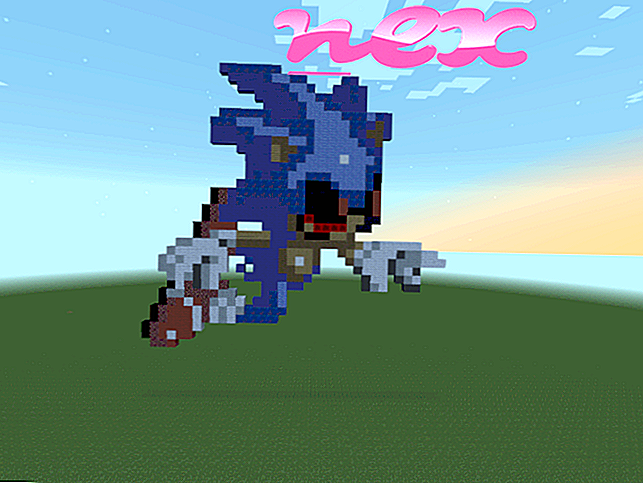Quá trình được gọi là PCBooster hoặc Glarysoft PCBooster thuộc về phần mềm TweakBit PCBooster hoặc Malware Hunter của Glarysoft (www.glarysoft.com) hoặc TweakBit.
Mô tả: PCBooster.exe không cần thiết cho HĐH Windows và gây ra tương đối ít vấn đề. Tệp PCBooster.exe nằm trong thư mục con của "C: \ Program Files (x86)" (trong hầu hết các trường hợp C: \ Program Files (x86) \ TweakBit \ PCBooster \ hoặc C: \ Program Files (x86) \ Glarysoft \ Thợ săn phần mềm độc hại \ ). Kích thước tệp đã biết trên Windows 10/8/7 / XP là 462.840 byte (25% tổng số lần xuất hiện), 1.978.856 byte, 1.253.320 byte hoặc 462.800 byte.
Tệp không phải là tệp lõi của Windows. Nó được ký điện tử. Nó là một tập tin đã ký Verisign. PCBooster.exe có thể giám sát các ứng dụng và thao tác với các chương trình khác. Do đó, đánh giá an ninh kỹ thuật là 14% nguy hiểm ; tuy nhiên bạn cũng nên đọc đánh giá của người dùng.
Gỡ cài đặt biến thể này: Bạn có thể tìm kiếm trợ giúp [1] [2] từ công ty phần mềm Tweakbit, đảm bảo rằng bạn đã cài đặt phiên bản mới nhất hoặc gỡ cài đặt chương trình liên quan (Bắt đầu> Bảng điều khiển> Gỡ cài đặt Chương trình> TweakBit PCBooster hoặc Malware Hunter ).Thông tin bên ngoài từ Paul Collins:
- "PC Booster" có thể chạy khi khởi động. PC Booster từ inKline Global - "trình tối ưu hóa hệ thống máy tính dễ sử dụng giúp hệ thống của bạn có thêm tốc độ và sự ổn định mà bạn muốn trong khi đảm bảo rằng máy tính của bạn được giữ sạch sẽ và trong tình trạng tốt nhất"
Quan trọng: Một số phần mềm độc hại ngụy trang thành PCBooster.exe, đặc biệt khi nằm trong thư mục C: \ Windows hoặc C: \ Windows \ System32. Do đó, bạn nên kiểm tra quy trình PCBooster.exe trên PC để xem nó có phải là mối đe dọa không. Chúng tôi khuyên bạn nên Trình quản lý tác vụ bảo mật để xác minh bảo mật máy tính của bạn. Đây là một trong những lựa chọn tải xuống hàng đầu của The Washington Post và PC World .
Một máy tính sạch sẽ và gọn gàng là yêu cầu chính để tránh các vấn đề với PCBooster. Điều này có nghĩa là chạy quét phần mềm độc hại, dọn dẹp ổ cứng của bạn bằng 1 Cleanmgr và 2 sfc / scannow, 3 chương trình gỡ cài đặt mà bạn không còn cần nữa, kiểm tra các chương trình Tự động khởi động (sử dụng 4 msconfig) và bật Cập nhật tự động 5 của Windows. Luôn nhớ thực hiện sao lưu định kỳ hoặc ít nhất là để đặt điểm khôi phục.
Nếu bạn gặp sự cố thực tế, hãy thử nhớ lại điều cuối cùng bạn đã làm hoặc điều cuối cùng bạn đã cài đặt trước khi sự cố xuất hiện lần đầu tiên. Sử dụng lệnh 6 resmon để xác định các quy trình gây ra sự cố của bạn. Ngay cả đối với các sự cố nghiêm trọng, thay vì cài đặt lại Windows, bạn vẫn nên sửa chữa cài đặt của mình hoặc, đối với Windows 8 và các phiên bản mới hơn, thực hiện lệnh 7 DISM.exe / Trực tuyến / Cleanup-image / Restorehealth. Điều này cho phép bạn sửa chữa hệ điều hành mà không mất dữ liệu.
Để giúp bạn phân tích quy trình PCBooster.exe trên máy tính của mình, các chương trình sau đã được chứng minh là hữu ích: Trình quản lý tác vụ bảo mật hiển thị tất cả các tác vụ Windows đang chạy, bao gồm các quy trình ẩn được nhúng, như theo dõi bàn phím và trình duyệt hoặc Tự động khởi động. Xếp hạng rủi ro bảo mật duy nhất cho thấy khả năng quá trình là phần mềm gián điệp, phần mềm độc hại hoặc Trojan tiềm năng. B Malwarebytes Anti-Malware phát hiện và loại bỏ phần mềm gián điệp đang ngủ, phần mềm quảng cáo, Trojans, keylogger, phần mềm độc hại và trình theo dõi khỏi ổ cứng của bạn.
Tập tin liên quan:
cpuram.exe insync-cef.exe ctstray.exe PCBooster.exe wmimgmt.exe poker.exe videomngr.exe appmonutility.exe idriver.nonelevated.exe sk-boostancer.exe pando.exe